MT4でEメール送信機能を設定をしておくと、EAが動いた時にメールで通知してくれたりするので便利です。
ここでは、MT4のメール設定手順をメモしておきます。
MT4 メール送信機能の設定方法
MT4のメール送信機能を利用するには、既存のメールアカウントが必要になります。
ここでは、「Yahoo!メール」を利用する場合を参考に、設定手順を紹介します。
1.Yahoo!メール設定情報の確認
まずは、MT4にメールを設定するための、メールアカウントの情報を確認します。
Yahoo!メールの「メールオプション」から、「POPアクセスとメール転送」を開きます。
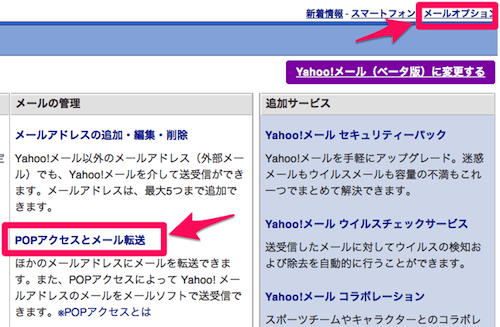
「ブラウザアクセスとPOPアクセス」にチェックを入れ、「設定する」ボタンをクリックします。
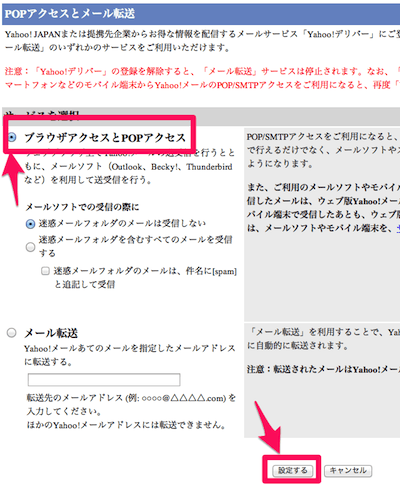
Yahoo!メールのサーバー設定情報が表示されるので、コレをメモしておきます。
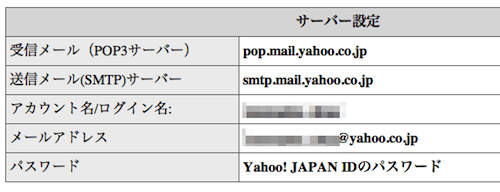
2.MT4のメール設定
次に、MT4にメール送信機能の設定をします。
MT4の「ツール」「オプション」を開きます。
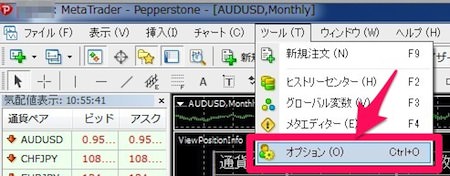
「Eメール」タブを開き、先にメモしたYahoo!メールのサーバー設定情報をもとに、次のように設定します。
- 有効にする:チェックを入れる
- SMTPサーバー:smtp.mail.yahoo.co.jp:587
- SMTPログインID:Yahoo!メールのアカウント名/ログイン名
- SMTPパスワード:Yahoo!メールのパスワード
- 発信元:Yahoo!メールのメールアドレス
- 送信先:MT4からのメールを受信したいアドレス
全て設定したら、メール送信テストを行います。
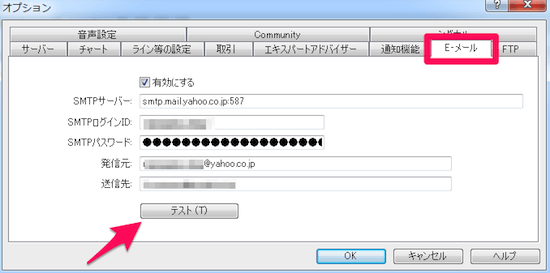
「テスト」ボタンをクリックすると、ポップアップが表示されます。
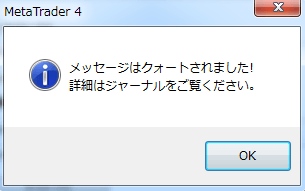
メール送信が成功している場合、送信先に設定したアドレスに次のようなメールが届きます。
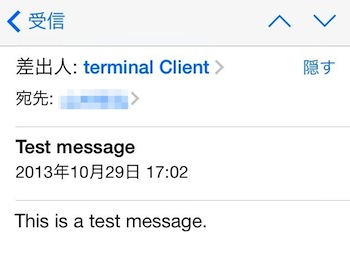
また、MT4の「ターミナル」「操作履歴」に、「Mail: ‘Test message’ has been sent」という、メール送信成功メッセージが出力されています。

もしも、メール送信がうまくいっていない場合は、次のようなエラーメッセージが出力されているので、設定を見直して再度トライしてみて下さい。

Gmailを利用するには
MT4のメール送信にGmailを利用したい場合、上記のように設定するだけでは利用することができません。
これは、技術的な話になるのですが、GmailのSMTP通信はSSLの暗号化が必要であり、MT4がそれに対応していないことが原因です。
それでもなんとかしてGmailを利用したい場合は、SSLの暗号化を行うアプリを入れることで対応することができるようです。
私は試していませんが、興味のある方はコチラの記事を参考にどうぞ。


